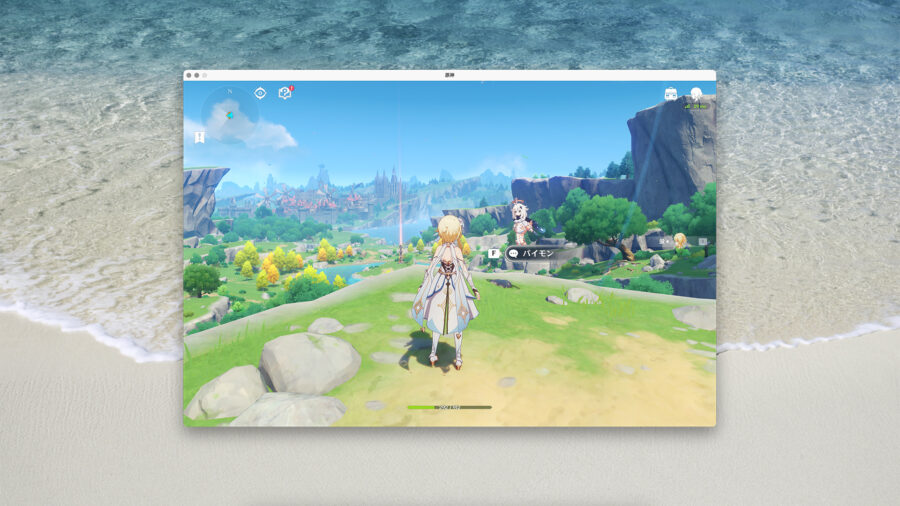先日Yaagl OSを使ってWindows版原神をMac上でプレイする方法を紹介しましたが、Whiskyというツールを使っても同様に原神がプレイできたので手順を紹介します。
目次
Whiskyとは
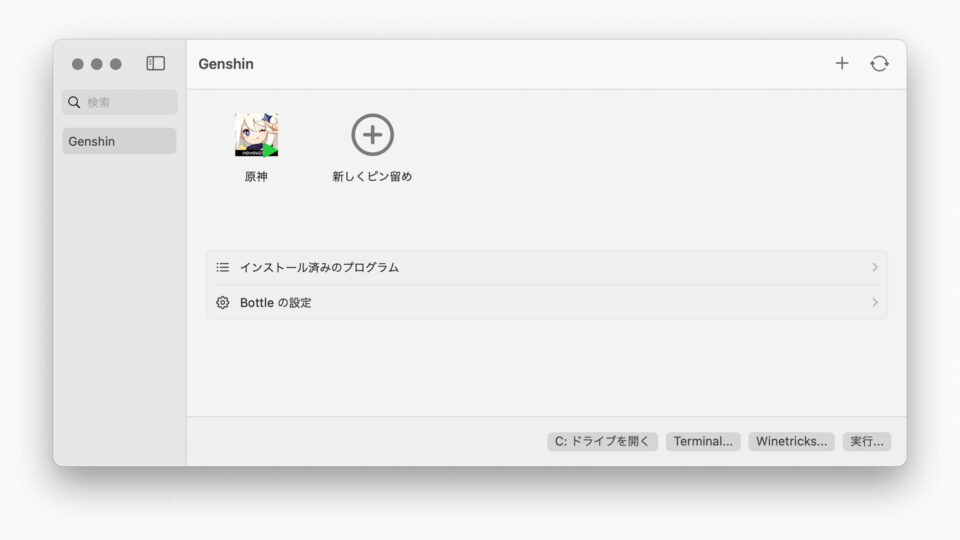
WhiskyはMac上でWindowsアプリケーションを起動できる「Wine」と、AppleのGame Porting Toolkit(GPTK)を用いて簡単にWindows用ゲームがMac上でプレイできるようにしたツール。Wineに各種日本語フォントを導入したりといった環境構築が「Winetricks」というプリセットのバッチで簡単に実行できるようにまとめられており、簡単にMacでWindowsゲームをプレイする環境が作れるのが特徴。
以前のIntel製CPUを搭載したMacであればBootCampを利用してWindowsをインストールすればネイティブのWindows PCと同様にWindowsのゲームがプレイできましたが、M1チップ以降のAppleシリコンを採用したMacにおいてはそれが出来なくなったため、Windows向けゲームをプレイしたいもののAppleシリコンに移行してからは不可能になってしまったMacユーザーには救済になるツールと言えます。
先日紹介したYaaglは「原神」と「崩壊:スターレイル」という特定のタイトルを起動するのに特化したツールでしたが、Whiskyは汎用ツールのためそれ以外のWindowsソフトやWindowsゲームを動かすのにも活用する事ができます。
Whiskyで原神を動かす手順
早速、Whiskyで実際に原神を動かすための手順を紹介していきます。
1. Whiskyのダウンロード
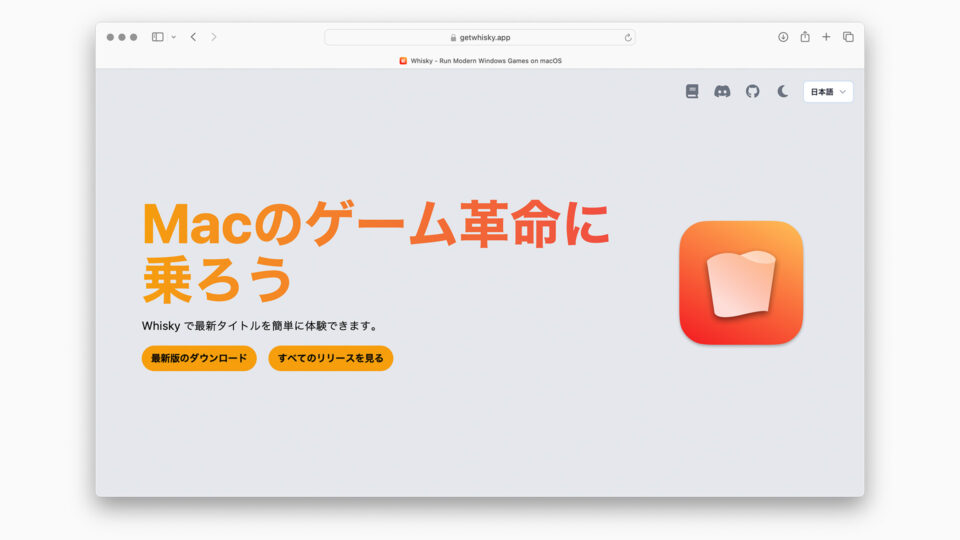
まず、Whisky公式サイトにアクセスし「最新版のダウンロード」をクリックしてWhiskyをダウンロードします。他のMacアプリ同様、ダウンロードした「Whisky.app」をアプリケーションフォルダにドラッグ&ドロップすればインストールは完了です。
2. Whiskyのセットアップ
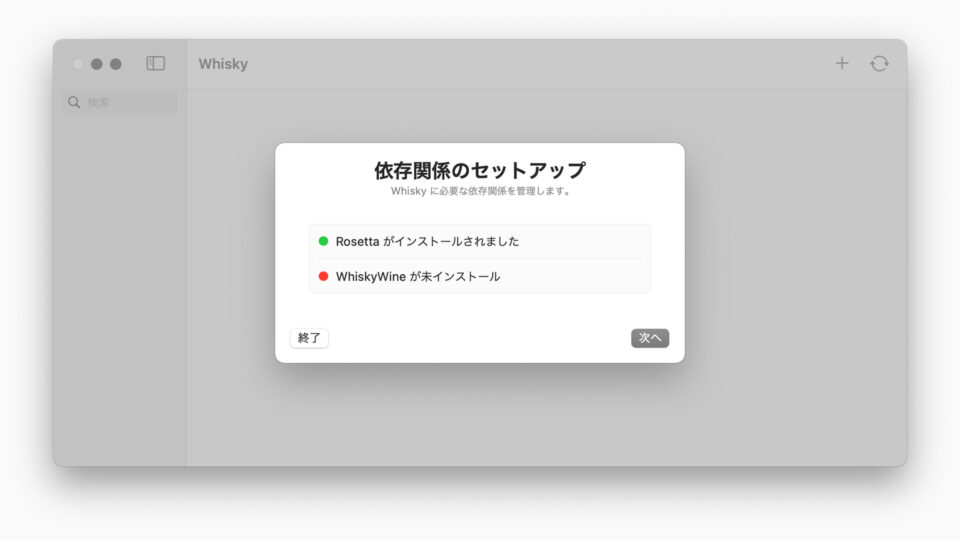
Whiskyを起動すると、Whiskyの使用に必要なRosettaとWhiskyWineのインストールを求められます。既に他のIntel Mac向けアプリをインストールして使用済みの方であればRosettaもインストール済みとなっていますが、そうでない場合はここでRosettaがインストールされます。
「次へ」をクリックするとWhiskyWineのダウンロードへ進みます。
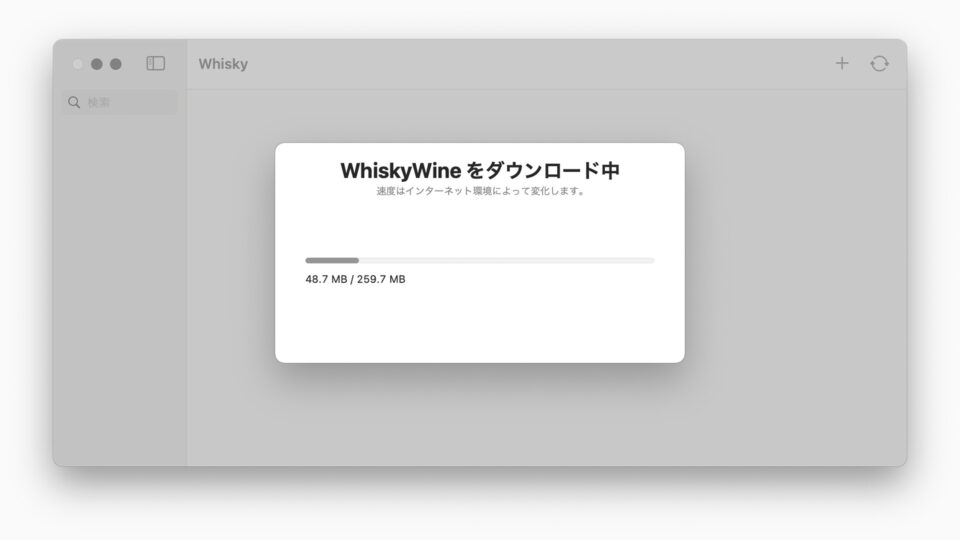
WhiskyWineはGPTKやWinetricksなどを統合したもので、ダウンロード容量は記事作成時点のバージョン(Whisky 2.3.2)で259.7MB。完了すればWhiskyのセットアップは完了です。
3. Bottleを作成
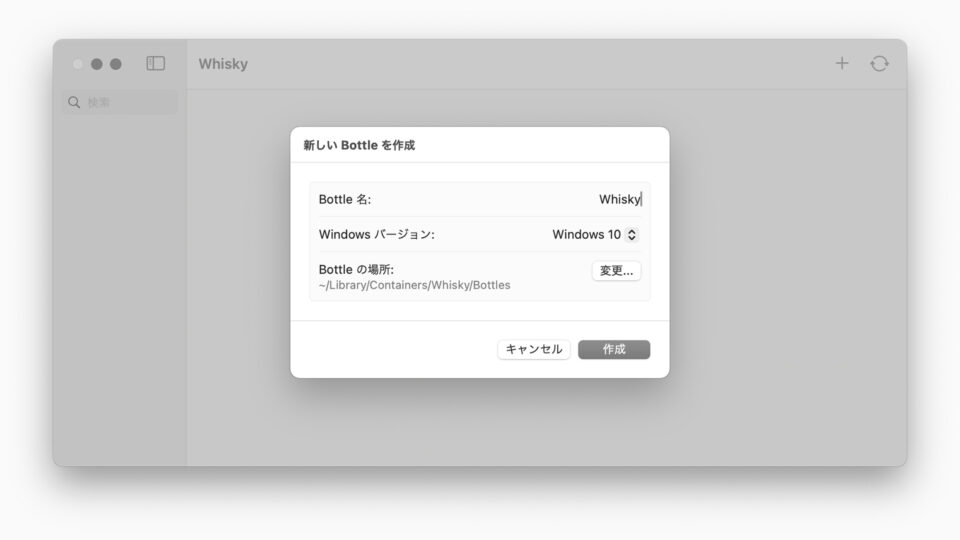
続いて、原神を動作させるWineのBottleを作成します。
Bottle名は任意ですが、複数のBottleを作成する場合はゲーム名(原神)にしておくと管理しやすくなります。
WindowsバージョンはWindows 10のままでも問題ありませんが、Windows 11にも対応しています。
Bottleの保存される場所はデフォルトではMacがインストールされているストレージの~/Library/Containers/Whisky/Bottlesとなっていますが、原神のWindows版は記事作成時点でゲーム開始に約83GBほどの容量が必要となっているので、内蔵ストレージの容量が不足している場合は必要に応じて外付けのストレージに変更してください。
「作成」をクリックするとBottleの作成が始まるので、完了するまでしばらく待ちます。
4. 日本語フォント導入Winetricksを実行
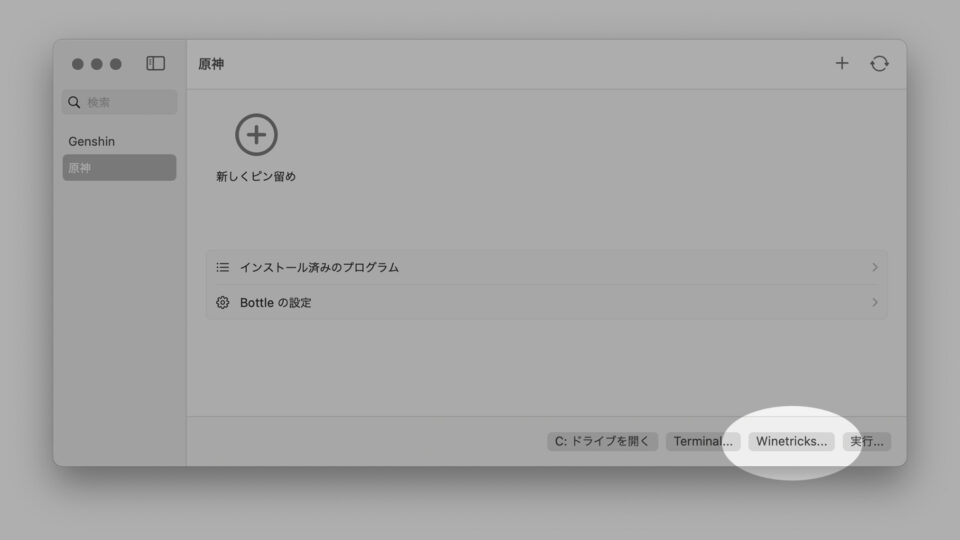
続いて、作成したBottleに日本語フォントを導入するため右下の「Winetricks…」をクリックします。
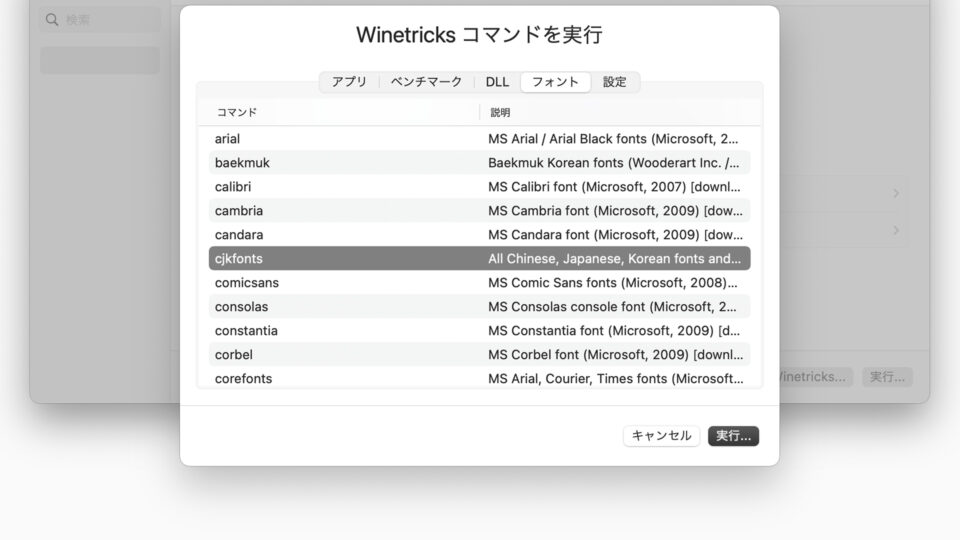
「フォント」のタブから、任意の日本語フォント(cjkfonts、fakejapaneseなど)を選択します。
Whiskyがターミナルにアクセスする許可が求められるので、許可をクリックします。
これでMacターミナルが起動し、フォントが自動的に導入されます。
5. Retinaモードの有効化
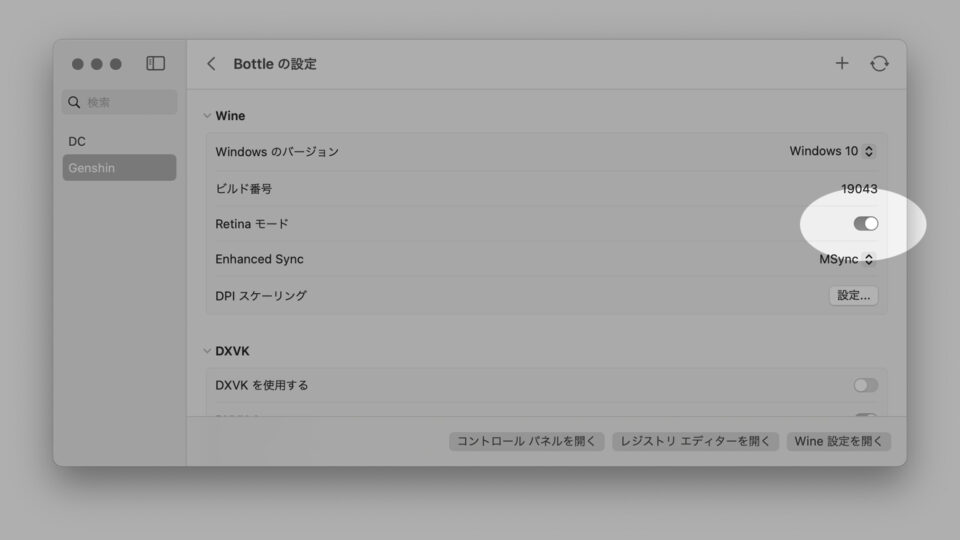
続いて、「Bottleの設定」を開いてRetinaモードの右のスイッチをオンにします。
本設定は原神の起動には必須では無いですが、後々原神の設定上で解像度設定を上げてWindows版原神のハイクオリティなグラフィックを楽しむのであればオンにしておきたい項目です。
6. 原神のインストーラーのダウンロード
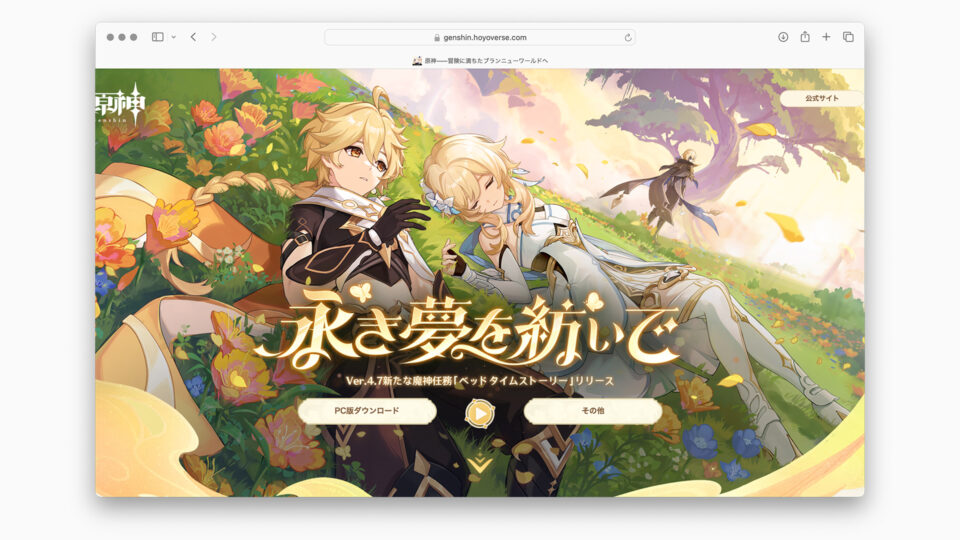
続いて、原神公式サイトの「PC版ダウンロード」のボタンからWindows版の原神のインストーラーをダウンロードします。
7. 原神のインストール
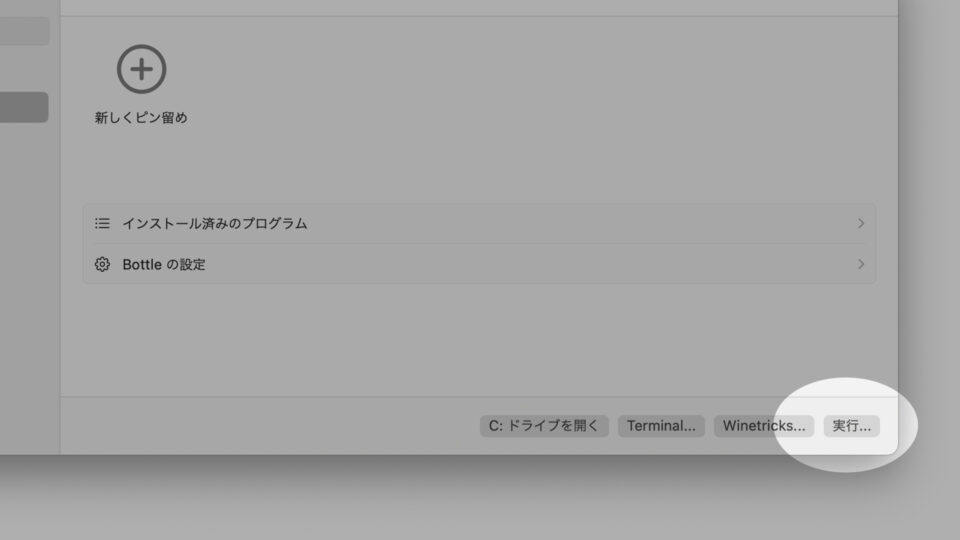
ダウンロードしたインストーラーをWhisky上で開きます。右下の「実行…」ボタンを押します。
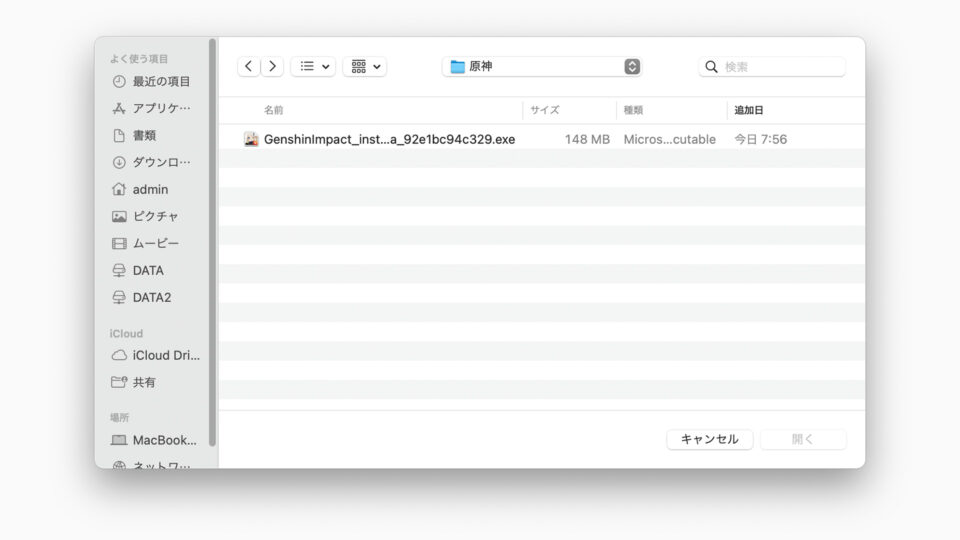
先ほどダウンロードした原神のインストーラーを開きます。
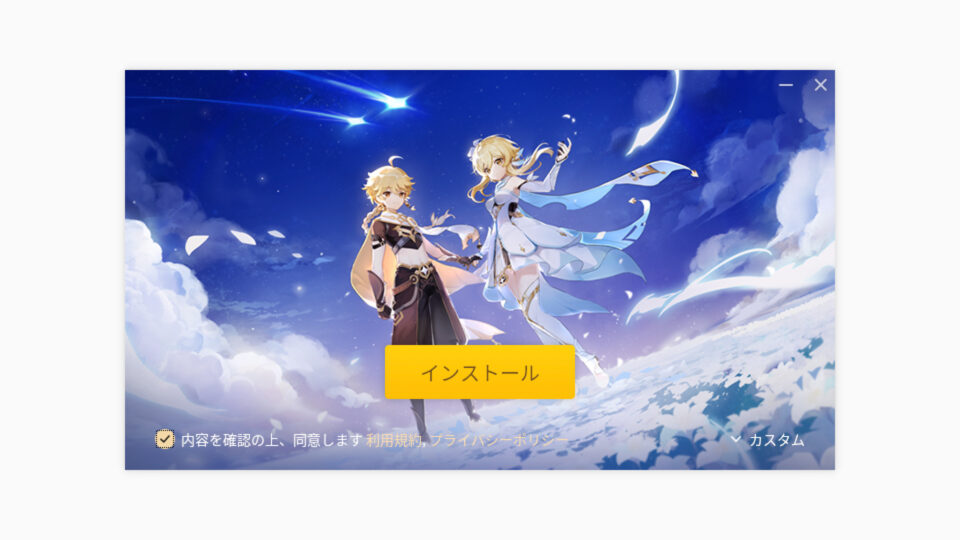
原神のインストーラーが起動したら「インストール」ボタンをクリックします。
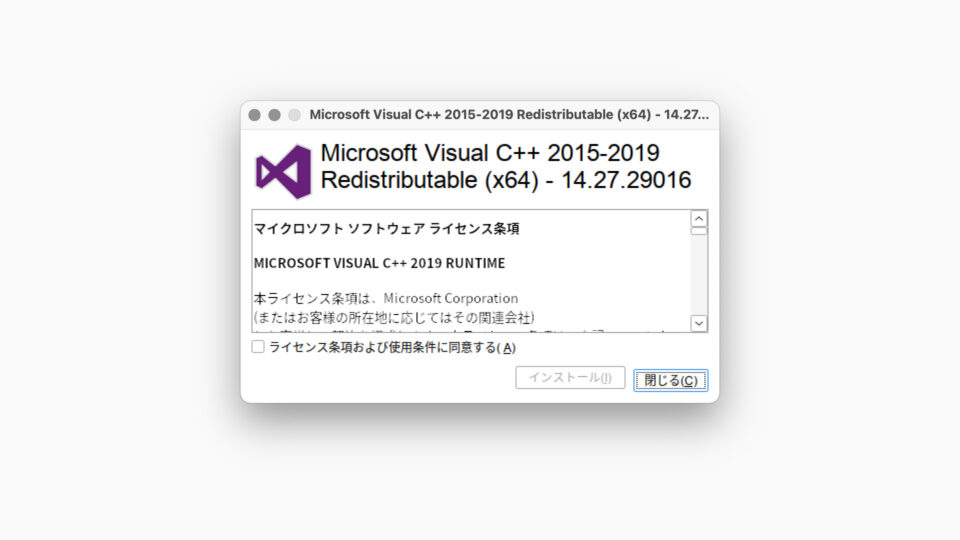
MicrosoftのVisual C++ランタイムのインストールを求められるので、ライセンス条項に同意してインストールします。
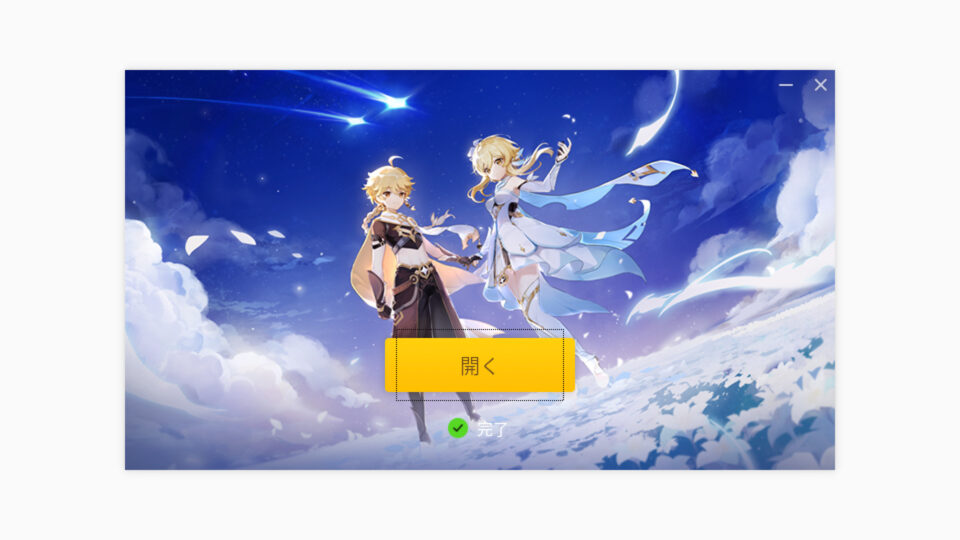
完了すると開くボタンが表示されるので、クリックすると原神のランチャーが起動します。
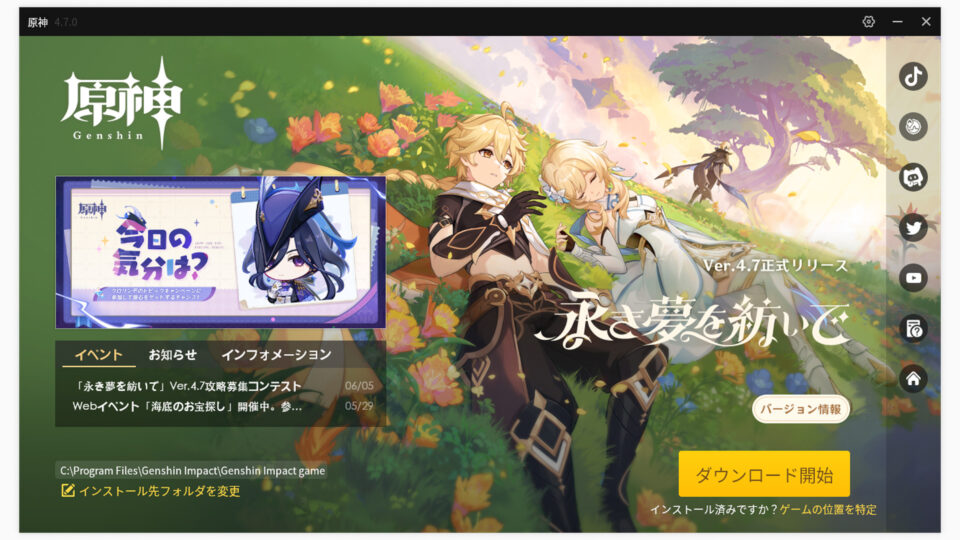
原神のランチャー上で「ダウンロード開始」をクリックしてゲームデータのダウンロードに進みます。
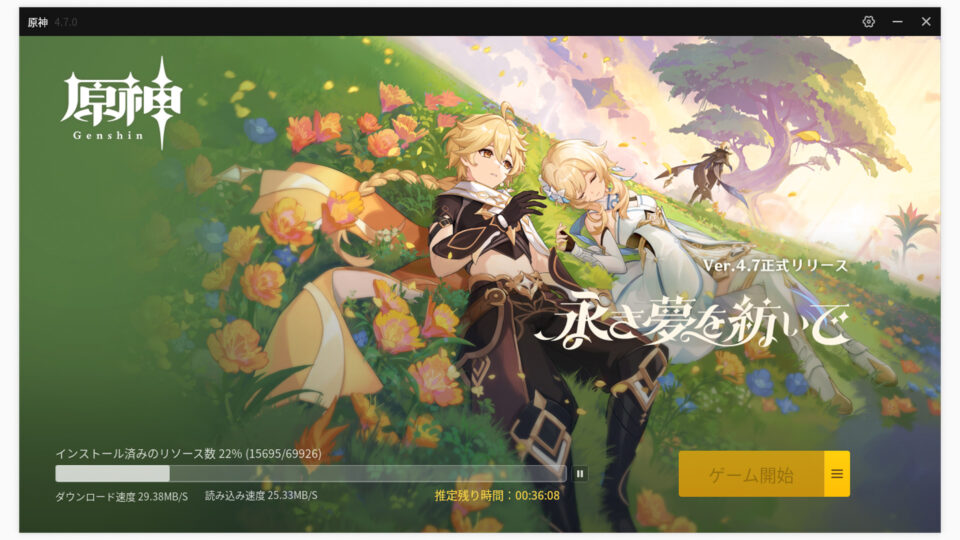
ゲームデータのダウンロードには時間が掛かるのでしばらく待ちます。
完了すると、ゲーム開始ボタンで原神を起動できるようになり、インストール完了です。
前回のYaagl OSを用いた導入ではグラフィックの調整が必要でしたが、Whiskyの場合は特にグラフィック設定によって表示が乱れるといった現象は起きずそのままプレイする事ができました。
汎用的にWindows向けソフトをMacに導入できるWhisky
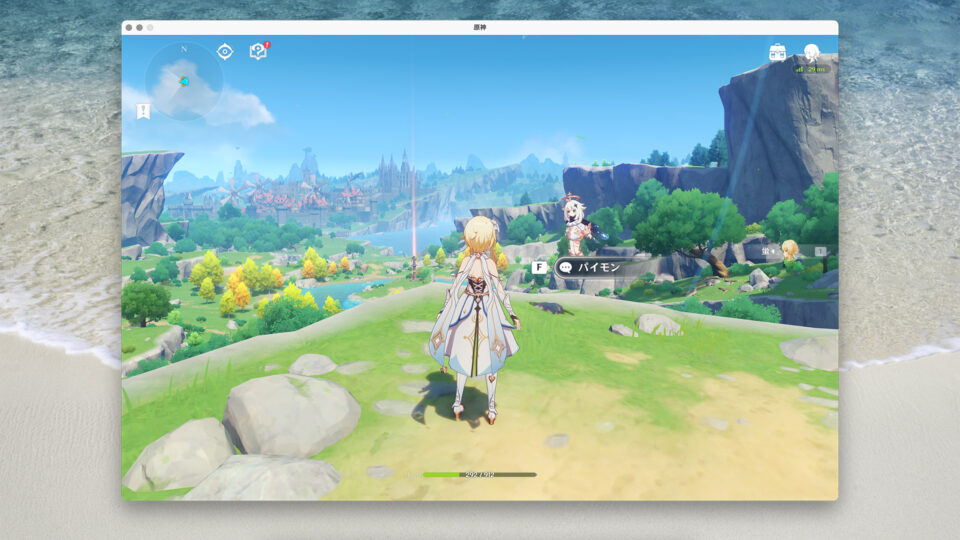
Wineの技術を使ってWindows向けのゲームを動かすWhiskyですが、実際に導入してみると思いのほか快適に動作してくれて驚きました。原神だけでなくSteamなどもインストールして起動できたので、活用の幅は広そうです。
Windows向けアプリケーションをAppleシリコンMac上で使う方法としては先日VMWare Fusion Proが個人利用に限定して無償化されたばかりですが、Whiskyも併せてWindowsのソフトウェア資産をMacで活用する選択肢として活躍できそうです。